Как установить профиль под сайдинг: виды, особенности установки
Установка металлического профиля – это основной этап при монтаже каркаса. Технология выполнения работ предусматривает строгое соблюдение инструкций. От правильного размещения всех элементов зависит качество дальнейшей обшивки металлическими панелями. Люди, несведущие в вопросах строительства, часто не понимают, как установить профиль под сайдинг с надежными и практичными соединениями для более длительной эксплуатации.
Обрешетка под сайдинг в основном используется для фасадов складских помещений, производственных цехов и промышленных объектов. Нередки случаи обшивки загородного дома красивыми поверхностями с оригинальным рельефом. Популярность сайдинга обусловлена легким весом металлических панелей, простым монтажом, широким выбором цветовой гаммы и способностью материала скрывать любые неровности, изъяны и трещины поверхности стены.
Как сделать каркас из профиля
Установка профиля под сайдинг – предварительный этап перед обшивкой.
Правильно выполненная обрешетка – качественная основа для панелей и для теплоизоляционного слоя. Особое внимание в процессе работ уделяется выравниванию конструкции.
Готовый подвесной сайдинг – это система, состоящая из:
- обрешетки, которая устанавливается на предварительно подготовленную поверхность фасада строения;
- гидроизоляционного, пароизоляционного и теплоизоляционного слоя в виде минеральной ваты либо пенополистирола;
- самих сайдинговых панелей.
Металлическая обрешетка способна сохранять первоначальную форму на протяжении всего срока эксплуатации.
Конструкция должна быть:
- пожароустойчивой;
- неуязвимой для коррозии;
- прочной.
Каркас, используемый для сайдинга, собирается из профилей и подвесов. Панели крепятся к основанию, то есть к профилям, посредством строительных саморезов. Подвесы используются для обеспечения монтажа каркаса к поверхности стены и представляют собой металлические полосы, на которые нанесена специальная перфорация.
Панели крепятся к основанию, то есть к профилям, посредством строительных саморезов. Подвесы используются для обеспечения монтажа каркаса к поверхности стены и представляют собой металлические полосы, на которые нанесена специальная перфорация.
Для изготовления каркаса используются следующие виды профилей:
- Начальный профиль. Строительный элемент в виде стартовой планки используется на первом этапе облицовки фасада. Профиль нужно установить верхней стороной горизонтально вдоль намеченной линии, которая располагается на 50 мм выше нижней линии отделки. Панели из сайдинга при монтаже будут вставляться нижней частью в начальный профиль. При этом верхняя часть напрямую крепится к обрешетке либо к поверхности стены. Учитывая то, что панели в результате будут полностью закрывать собой начальную планку, ее можно подбирать независимо от цветовой гаммы отделки.
- H-профиль. Планка соединительного назначения, с помощью которой скрываются швы, образованные при монтаже между сайдинговыми панелями.
 Подробнее об H-профиле?
Подробнее об H-профиле? - Угловой профиль. Специальный конструктивный элемент, который закрывает место соединения сайдинга на пересекающихся поверхностях.
- J-TRIM-профиль. В строительной сфере именуется ветровой планкой. Способствует аккуратной отделке карнизов под крышей.
- Финишный профиль. Нужен в качестве завершающего элемента. Монтаж осуществляется под карнизом.
Большинство структурных деталей устанавливаются перед монтажом панелей сайдинга.
Для чего нужен каркас
Установка профиля под сайдинг предусматривает обязательное наличие каркаса.
Основные характеристики:
- возможность исправить любые неровности поверхности стен;
- укладка теплоизоляционного и пароизоляционного слоя;
- высокая воздухопропускная способность, что предотвращает образование грибка и плесени.
Крепление каркаса осуществляется к домовым стенам посредством оцинкованных профилей различной толщины. Конструкция предназначена для того, чтобы выдерживать общий вес сайдингового покрытия.
Конструкция предназначена для того, чтобы выдерживать общий вес сайдингового покрытия.
Особенности установки околооконного профиля
Для того чтобы правильно и точно осуществить монтаж сайдинга вокруг проема окна, понадобятся такие элементы, как:
- сам околооконный профиль, под которым скрываются видимые обрезные кромки;
- наличник для выделения окна в случае если оно расположено на одном уровне со стеной;
- сливная планка, чтобы обеспечить своевременный отвод воды.
Установка околооконного профиля сайдинга предусматривает предварительное проведение расчетов и подготовительные работы. Монтаж осуществляется в соответствии со стандартными нормативами.
Если окно углублено в поверхности здания, рекомендуется дополнительно воспользоваться либо J-профилем, либо специальной околооконной планкой. В процессе монтажа оставляем приблизительно 2-3 мм для температурного запаса.
J-планка устанавливается в строгом порядке вдоль околооконного периметра. Предварительно по бокам окна крепятся специальные планки, затем делается надрез для прочного расположения рейки. Для того чтобы получить качественное и красивое соединение на стыке, нужно аккуратно отрезать лицевую часть верхнего угла.
Предварительно по бокам окна крепятся специальные планки, затем делается надрез для прочного расположения рейки. Для того чтобы получить качественное и красивое соединение на стыке, нужно аккуратно отрезать лицевую часть верхнего угла.
Как выбрать материал для каркаса
Основное предназначение каркаса – надежная опора для панелей сайдинга. Для обшивки наиболее часто используется обрешетка из дерева или металла. При выборе материала следует ориентироваться на тип сайдинга, вес панелей, количество изоляционного материала, ведь все это будет оказывать существенную нагрузку на арматуру. Поэтому материал для ее монтажа должен быть прочным, крепким, устойчивым к деформациям.
Деревянная обрешетка обустраивается с использованием любых подручных пиломатериалов под последующую установку винилового сайдинга. Подойдут деревянные балки, брус, доски. Главное требование – древесина должна быть хорошо просушена с соблюдением технологии и дополнительно покрыта защитными составами для продления эксплуатационного срока.
Обычно в строительстве отдается предпочтение металлическому профилю из оцинкованного железа с наличием ребер жесткости для повышения свойств практичности и для увеличения механической прочности. Толщина металла не должна быть меньше 0,4 мм.
Монтаж металлических панелей
Перед тем как приступить к сооружению конструкции из металлических панелей под будущую укладку сайдинга, нужно провести подготовительные работы.
Алгоритм следующий:
- с дверей и окон демонтируются все наличники;
- стены зданий очищаются от устаревшей отделки и грязи;
- в случае наличия обшивки вагонкой из древесины необходимо устранить все элементы;
- поверхность стен обязательно обрабатывается антисептическими растворами для предотвращения образования и распространения плесени и грибков.
Чтобы избежать ошибок при монтаже панелей, нужно разметить стены. Определиться с шагом каркаса поможет материал, который планируется использовать: если сайдинговые панели тяжелые и плотные, то соответственно и шаг должен быть меньшим. Уменьшить шаг обрешетки рекомендуется и в том случае, если здание располагается в местности с высокой ветровой нагрузкой.
Уменьшить шаг обрешетки рекомендуется и в том случае, если здание располагается в местности с высокой ветровой нагрузкой.
Для обустройства металлического каркаса нужно использовать профиль, сечение которого 27?60 мм. Обратить внимание следует на обязательное наличие загнутой кромки, что обеспечит дополнительную жесткость конструкции.
Для надежной фиксации элементов используются перфорированные подвесы.
Монтаж панелей осуществляется по следующей технологии:
- металлические панели устанавливаются с обоих концов стены для своеобразного ориентира в вопросе выравнивания;
- на стену наносится разметка, по которой перфоратором высверливаются отверстия для установки пластиковых дюбелей и фиксации кронштейнов профильной системы;
- прикрепляется металлический подвес;
- для сохранения тепла в доме укладываются слои изоляционного материала;
- под конструкцию необходимо положить ветрозащитную мембрану;
- металлические профили крепятся к крайним кронштейнам, между которыми натягивается шнур для наглядного примера выравнивания;
- вертикальная обрешетка вставляется в пазы стартового профиля;
- чтобы сделать конструкцию более жесткой, для соединения основных профилей используем перпендикулярные перемычки;
- с помощью лазерного уровня осуществляем контроль обрешетки.

Если обустроить каркас технологически правильно, это существенно увеличит эксплуатационный срок сайдинга. Монтаж панелей без обрешетки возможен только в случае идеально ровных стен. В противном случае внешний вид здания будет непрезентабельным.
Благодаря каркасу можно не только качественно выполнить облицовку и скрыть все изъяны фасада, но и дополнительно утеплить стены, используя, например, минеральную вату. Изоляционный материал укладывается между стеной и сайдингом в образовавшееся пространство.
Каркас из оцинкованных панелей отличается более длительным сроком службы, стойкостью перед коррозией и высокой механической прочностью. Применение металлической обрешетки актуально в строениях любого типа.
Автор: Вадим Рогов, инженер-строитель,
специально для xFasad.ru
Полезное видео о том, как установить профиль под сайдинг
Обрешетка под сайдинг: монтаж каркаса из металлического профиля и деревянного бруса с утеплителем своими руками
При отделке фасада дома большое значение имеет правильно возведенная обрешетка под сайдинг. Хотя создание каркаса не представляет особой сложности, есть определенные нюансы, которые необходимо учитывать. Для монтажа конструкции применяются два основных метода.
Хотя создание каркаса не представляет особой сложности, есть определенные нюансы, которые необходимо учитывать. Для монтажа конструкции применяются два основных метода.
Для чего нужна обрешетка
Устанавливать каркас требуется не всегда, это необходимо для выполнения следующих функций:
- Исправление неровностей основания – это основное назначение обрешетки. Ввиду того что стены дома (особенного старого) редко имеют единую плоскость, существующую погрешность необходимо компенсировать. Качественно смонтировать панели на фасад с перепадами и изгибами нельзя. Можно выполнить выравнивание при помощи жидких смесей, но это потребует много времени, сил и средств.
- Дополнительная теплоизоляция. Стойки возводимой конструкции, располагаемые вертикально или горизонтально, создают ячейки, в которые можно уложить утеплитель. Это особенно актуально, если для облицовки выбран металлосайдинг, имеющий высокую теплопроводность.
- Создание вентзазора. Между основанием и теплоизоляцией обязательно наличие небольшого промежутка для свободной циркуляции воздуха.
 Это позволяет предотвратить появление плесени, грибка и конденсата. Жилое строение, возведенное из дерева или обшитое им, нуждается в свободном парообмене.
Это позволяет предотвратить появление плесени, грибка и конденсата. Жилое строение, возведенное из дерева или обшитое им, нуждается в свободном парообмене. - Нивелирование усадки. Недавно построенный дом подвергается серьезной усадке на протяжении первых 2–3 лет, после чего процесс замедляется, но не прекращается. Каркас способен компенсировать это влияние. Для новых зданий более эффективна конструкция из металлопрофиля, выставляемая на подвесах с учетом зазоров по краям стоек.
- Снижение общей нагрузки на основу. Акриловые и виниловые панели оказывают незначительное воздействие на здание, но металлические, фиброцементные или керамические из-за большого веса могут повредить стены и фундамент. Поэтому распределение части нагрузки на обрешетку – правильное решение, особенно для ветхих зданий.
При выполнении работ большое значение имеет ровность и надежность каркаса, наличие дефектов приведет к многочисленным проблемам.
Виды обрешетки под сайдинг
Каждый из вариантов конструкции обладает своими плюсами и минусами, которые нужно учитывать при принятии решения.
Деревянная
Наиболее предпочтительна для укладки на бревенчатые и каркасные дома, особенно при использовании деревянного сайдинга.
Деревянная обрешеткаОсновные преимущества такой разновидности:
- Доступность. Для работы применяется неструганный брус, продающийся во всех строительных магазинах.
- Быстрота монтажа. Стойки можно крепить непосредственно к основанию, что не требует применения подвесов.
Недостатки:
- Древесина нуждается в специальной обработке защитными составами.
- Рейки должны быть хорошо просушены, иначе они деформируются.
- Температурное расширение. Для монтажа используются детали из хвойных пород, изменяющих структуру при воздействии температуры.
- Гниение и повреждение насекомыми. Обработка по прошествии времени теряет свойства, что влечет за собой проблемы.
Таким образом, брус следует использовать осторожно и только после полного цикла подготовки.
Металлическая
Применяется для работ с поверхностями из кирпича и газобетона. Хорошо подходит при укладке панелей из винила и оцинкованной стали, поскольку расширение обшивки и обрешетки в этом случае совпадает.
Хорошо подходит при укладке панелей из винила и оцинкованной стали, поскольку расширение обшивки и обрешетки в этом случае совпадает.
Профиль для сайдинга из металла имеет ряд достоинств:
- Возможность выравнивания серьезных искривлений за счет системы подвесов.
- Наибольшая надежность. Крепеж выполняется саморезами и дюбелями, добавление перемычек обеспечивает устойчивость.
Проблемы с этим материалом могут быть следующие:
- Металлокаркас подвержен коррозии, возникающей из-за нарушения технологии монтажа.
- Некачественные профили деформируются при высокой температуре.
- Продукция может стоить дороже, чем деревянный брус.
На заметку! Существует специальная подвесная система для сайдинга. Она имеет определенный набор комплектующих, но используется крайне редко.
Расчет материала
Правильность сборки конструкции во многом зависит от верного подсчета количества изделий.
Порядок следующий:
- Уточняется схема расположения облицовки. Стойки требуется делать перпендикулярно панелям.
- Определяется высота и ширина каждой стороны дома. Отдельно учитывается цоколь и фронтон.
- Шаг деталей составляет 40–60 см.
- При выборе металлического профиля потребуются подвесы, монтируемые по длине стойки через каждые 35–50 см. Точное значение зависит от состояния основания.
Примерный расчет:
- Дом имеет форму прямоугольника, цокольный участок не выделяется.
Размер стен: ширина – 6 и 12 м, высота до свеса крыши – 3,5 метра. - Ввиду того что поверхности редко бывают пропорциональными, составляется план. Учитывают, что по углам с каждой стороны обязательно выставляются начальные стойки.
- На шестиметровую стену с шагом 50 см понадобится 13 стоек, а на поверхность 12 м – 25 шт. Итого: 13+25+13+25= 76 шт. + детали для обрамления окон и дверей.
 Получается около 80 элементов.
Получается около 80 элементов. - Если требуются подвесы, то их количество высчитывается исходя из одной стойки, после чего умножается на общее число + запас.
Следует знать! Если планируется устраивать перемычки или контробрешетку, то материала потребуется больше.
Технология монтажа
Установить конструкцию несложно, если выполнять все работы внимательно и аккуратно.
Устройство каркаса из бруса
Пошаговая инструкция:
- Определяется толщина теплоизоляционной продукции, под нее подбираются деревянные стойки. Чаще всего они имеют габариты 50*40 мм.
- При работе с домом из бруса или похожего материала настилается пароизоляция.
- Проводится разметка, расчерчиваются линии расположения элементов.
- Первыми монтируются детали по углам. Для этого их предварительно рассверливают. Рекомендуется делать не больше двух полных проходов через рейку, чтобы обеспечить быстрое наживление, а остальное – в виде наметок.
 Отверстия располагают на расстоянии, обеспечивающем надежную фиксацию саморезами. В качестве альтернативы для крепежа можно выбрать гвозди.
Отверстия располагают на расстоянии, обеспечивающем надежную фиксацию саморезами. В качестве альтернативы для крепежа можно выбрать гвозди. - Рейки устанавливаются на место и наживляются. Под них подкладывается брусок или другой подходящий материал, после чего планки выравниваются с помощью уровня и фиксируются.
- Между угловыми стойками натягивается шнур, по нему необходимо выставить оставшиеся элементы.
- Если планируется утепление, то для создания вентиляционного зазора сверху настилается гидроизоляция, а уже по стоящим фрагментам необходимо набить рейки.
При выполнении работ край деталей подрезают. Это позволит сформировать зазор сверху и снизу. Нижний участок дополнительно пропитывают защитными составами.
Установка металлического профиля
Монтаж каркаса под сайдинг из профиля считается более простой процедурой, чем предыдущий вариант. Алгоритм действий:
- Производится разметка поверхности.
 Если требуется, то предварительно натягивается пароизоляция.
Если требуется, то предварительно натягивается пароизоляция. - Металлические детали обрезаются до нужного размера. Это легко сделать электрическим лобзиком, болгарку использовать не рекомендуется.
- По проведенным линиям с выбранным шагом выставляют подвесы. Крепление осуществляется на дюбели и саморезы по просверленным отверстиям. Усики подгибаются.
- При помощи уровня с учетом верхнего и нижнего зазора выравниваются и фиксируются угловые и последующие детали. Выступающие края подвесов загибаются.
- Между стойками внешнего соединения стен обязательно устраиваются перемычки, формирующие угол 90 градусов.
Собрать такой каркас своими руками несложно, но требуется обеспечить конструкции жесткость.
Важно! Все крепежные элементы следует направлять строго под прямым углом.
Монтаж обрешетки с утеплителем
Уложить теплоизоляцию можно несколькими способами:
- Для деревянных конструкций хорошо подходит минеральная вата.
 Материал располагается между стойками обрешетки, для этого расстояние между ними должно быть на 1 см меньше. Предварительно осторожно запениваются щели между стеной и брусом, чтобы исключить мостики холода. Если утеплитель укладывается в два ряда, то предварительно возводится контробрешетка. Сверху натягивается гидроизоляция и подшиваются рейки для создания зазора.
Материал располагается между стойками обрешетки, для этого расстояние между ними должно быть на 1 см меньше. Предварительно осторожно запениваются щели между стеной и брусом, чтобы исключить мостики холода. Если утеплитель укладывается в два ряда, то предварительно возводится контробрешетка. Сверху натягивается гидроизоляция и подшиваются рейки для создания зазора.
- На металлическом каркасе располагается каменная вата, пеноплекс или похожая плитная продукция. Первоначально крепится подвесная система, утеплитель нанизывается на усики крепежных элементов. Материал следует располагать в шахматном порядке, дополнительно фиксируя специальными дюбелями. Далее устанавливаются профили.
После этого сайдинг монтируется согласно инструкции производителя.
Обрамление окон и дверей
Это мероприятие выполняется в обязательном порядке. Отделка проемов может осуществляться разными способами:
Обрамление проемов: 1 — металлическим профилем; 2 — деревянным брусом- Если окно достаточно широкое, то по его краям в полную длину пускаются вертикальные стойки, а горизонтальные подшиваются отдельно.
 Но число деталей, располагаемых сверху и снизу, рекомендуется увеличить, сделав чаще шаг крепления.
Но число деталей, располагаемых сверху и снизу, рекомендуется увеличить, сделав чаще шаг крепления. - При деревянной обрешетке проем может обшиваться отдельно. Для этого достаточно расположить по периметру брус или рейку, чтобы создать единую наружную плоскость.
При правильном выполнении работ профили для сайдинга и рядовые панели займут свое место без особых проблем.
Как_правильно_выставить_профиля_под_сайдинг
Конечным этапом любого строительства дома является его финишная отделка. Облицовка дома сайдингом – один из самых популярных вариантов. Данный материал доступен и достаточно прост в монтаже.
Обрешетка под сайдинг
При этом, обрешетка под сайдинг может быть смонтирована самостоятельно, что выгодно отразится на стоимости финишной отделки. Конечно, данный момент стоит рассмотреть более подробно, так как обустройство опорно-каркасной конструкции имеет целый ряд нюансов, без которых качественный и надежный монтаж сайдинга невозможен.
Обрешетка – предназначение и устройство
Для начинающих строителей, обустройство обрешетки может показаться довольно спорным моментом. Зачем делать что-то лишнее, если стены с наружной стороны достаточно ровные и можно прикрутить сайдинг на обычные саморезы.
В действительности все выглядит иначе. Без монтажа каркаса, особенно на дома из дерева, после усадки строения, облицовочным материал будет поврежден и потеряет свой первоначальный вид.
Общая схема монтажа направляющих для каркаса
Обрешетка под сайдинг выполняет целый ряд важных функций, которыми не стоит пренебрегать:
- опорная-каркасная конструкция для сайдинговых панелей – благодаря своей конструкции в виде вертикальных направляющих, обрешетка равномерно распределяет вес материала.
- выравнивание стен и фасада – за счет того, что крепление направляющих выполняется по уровню, их достаточно просто подрегулировать для выравнивания поверхности под сайдинг.
- обустройство теплоизоляционного слоя – между параллельно выставленных направляющих, можно легко провести утепление фасада при помощи минеральной ваты, пенопласта или пенополистирола.

- вентиляция – за счет зазоров между стенами строения и отделочным материалом, фасад свободно вентилируется, что снижает образование опрелостей, конденсата и вредных образований.
Как упоминалось выше, обрешетка под сайдинг представляет собой вертикально выставленные направляющие, состыкованные перемычками. Основным креплением выступают подвесы, которые можно подрегулировать по высоте для выравнивания внешних стен.
Обычно, в зависимости от размеров стены, направляющие монтируются на расстоянии в 40-50 см друг от друга.
Выбор материала для каркаса
Брус с сечением 30×40
Как правильно настроить фотосессию продукта
Каждый раз или два напортачил, пробуя что-то новое. Вот что я узнал, настраивая свою первую фотосессию.
Несколько лет назад, когда я был еще молодым энергичным студентом, я проходил практику по производству видео в крупной авиакомпании. Я летал по стране, чтобы снимать видео и фотографировать мероприятия компании. Это был довольно милый концерт. Я многому научился и хорошо провел время.
Это был довольно милый концерт. Я многому научился и хорошо провел время.
Однако в один судьбоносный день мой босс поручил мне сделать несколько снимков продуктов с новыми бонусными картами авиакомпании для публикации в социальной сети. Я с радостью согласился, но они не знали, что я ни разу в своей жизни не делал продуктовых съемок.
Вот как я все напутал — и как вы можете научиться успешно настраивать собственную фотосессию продукта.
Как я уничтожил набор
В каждой крупной студии с потолка свисает рулон бесшовной бумаги.Вы используете эту бумагу для создания бесшовного бесконечного фона для фотосессий, экранов и т. Д. В студии авиакомпании у нас был восьмифутовый. рулон. Я потянул бумагу и подумал, что было бы неплохо положить ее на табурет, чтобы я мог сравняться с карточками наград при их фотографировании. Когда я положил бумагу на табурет, она сразу же смялась вокруг основания. Единственное, что вам нужно знать о бесшовной бумаге, — это то, что после образования складок бумага становится бесполезной.
Когда я положил бумагу на табурет, она сразу же смялась вокруг основания. Единственное, что вам нужно знать о бесшовной бумаге, — это то, что после образования складок бумага становится бесполезной.
Чтобы исправить помятую бумагу, я пошел ва-банк и попытался сложить бумагу вокруг основания стула. Моя рука мгновенно прошла через одну из складок, проделав двухфутовое отверстие прямо под табуретом.
Дела шли очень хорошо.
После того, как я склеил набор и случайно приклеил карточки с наградами к стулу, я изо всех сил старался сфотографировать эти карточки. Так как я понятия не имел, как настроить параметры в соответствии со студийным освещением, они оказались.. . ужасно.
Восстановление фото.Правильная настройка снимка продукта
Сначала разложите бесшовную бумагу на широкой плоской поверхности (избегайте табуретов). Закрепите его на месте, чтобы он не выкатился. После этого установите над продуктом свет софтбокса. Отрегулируйте освещение и убедитесь, что белые не потускнеют. Оттуда настройте систему отражения, используя доску и светодиодную лампу. Поместите изделие в центр бесшовной бумаги и выровняйте его так, чтобы фон плавно переходил в основание изделия.
Отрегулируйте освещение и убедитесь, что белые не потускнеют. Оттуда настройте систему отражения, используя доску и светодиодную лампу. Поместите изделие в центр бесшовной бумаги и выровняйте его так, чтобы фон плавно переходил в основание изделия.
Для более детального просмотра снимков продуктов и того, как сделать их более динамичными с помощью видео, ознакомьтесь с этим руководством.
Интересуют треки, которые мы использовали для этого видео?
Ищете другие видеоуроки? Проверьте это.
Разработка внутри контейнера с использованием Visual Studio Code Удаленная разработка
Расширение Visual Studio Code Remote — Контейнеры позволяет использовать контейнер Docker в качестве полнофункциональной среды разработки. Он позволяет открывать любую папку внутри контейнера (или подключенную к нему) и использовать весь набор функций Visual Studio Code. Файл devcontainer.json в вашем проекте сообщает VS Code, как получить доступ (или создать) к контейнеру разработки с четко определенным инструментом и стеком времени выполнения. Этот контейнер может использоваться для запуска приложения или для инструментов песочницы, библиотек или сред выполнения, необходимых для работы с базой кода.
Он позволяет открывать любую папку внутри контейнера (или подключенную к нему) и использовать весь набор функций Visual Studio Code. Файл devcontainer.json в вашем проекте сообщает VS Code, как получить доступ (или создать) к контейнеру разработки с четко определенным инструментом и стеком времени выполнения. Этот контейнер может использоваться для запуска приложения или для инструментов песочницы, библиотек или сред выполнения, необходимых для работы с базой кода.
Файлы рабочей области монтируются из локальной файловой системы или копируются или клонируются в контейнер.Расширения устанавливаются и запускаются внутри контейнера, где у них есть полный доступ к инструментам, платформе и файловой системе. Это означает, что вы можете легко переключить всю среду разработки, просто подключившись к другому контейнеру.
Это позволяет VS Code обеспечить локальный опыт разработки — включая полный IntelliSense (завершение), навигацию по коду и отладку — независимо от того, где расположены ваши инструменты (или код) .
Начало работы
Примечание : Изучив этот раздел, вы можете начать работу с вводным учебным курсом по контейнерам.
Системные требования
Местный:
Контейнеры :
- x86_64 / ARMv7l (AArch42) / ARMv8l (AArch64) Debian 9+, Ubuntu 16.04+, CentOS / RHEL 7+
- x86_64 Alpine Linux 3.9+
Другие контейнеры Linux на базе glibc могут работать, если для них требуются предварительные требования Linux.
Установка
Чтобы начать, выполните следующие действия:
Установите и настройте Docker для вашей операционной системы.
Windows / macOS :
Установите Docker Desktop для Windows / Mac.
Щелкните правой кнопкой мыши элемент панели задач Docker, выберите Настройки / Настройки и обновите Ресурсы> Общий доступ к файлам , указав все места, где хранится исходный код.
 См. Советы и рекомендации по устранению неполадок.
См. Советы и рекомендации по устранению неполадок.Если вы используете WSL 2 в Windows, чтобы включить серверную часть Windows WSL 2: щелкните правой кнопкой мыши элемент панели задач Docker и выберите Параметры . Проверьте Используйте механизм на основе WSL 2 и убедитесь, что ваш дистрибутив включен в разделе Ресурсы > Интеграция WSL .
Linux :
Следуйте официальным инструкциям по установке Docker CE / EE для вашего дистрибутива.Если вы используете Docker Compose, следуйте также указаниям Docker Compose.
Добавьте своего пользователя в группу
dockerс помощью терминала для запуска:sudo usermod -aG docker $ USERВыйдите и снова войдите, чтобы изменения вступили в силу.
Установите Visual Studio Code или Visual Studio Code Insiders.

Установите пакет расширений удаленной разработки.
Работаете с Git?
Вот два совета, которые следует учитывать:
- Если вы работаете с одним и тем же репозиторием как локально в Windows, так и внутри контейнера, обязательно настройте согласованные окончания строк. См. Советы и рекомендации.
- If you cl
General Format // Purdue Writing Lab
Примечание: На этой странице представлена последняя версия руководства по публикации APA (i.e., APA 7), выпущенный в октябре 2019 года. Аналогичный ресурс для более старого стиля APA 6 можно найти здесь.
Используйте пример внизу этой страницы, чтобы процитировать Purdue OWL в APA.
Чтобы увидеть параллельное сравнение трех наиболее широко используемых стилей цитирования, включая таблицу всех рекомендаций APA по цитированию, см. Таблицу стилей цитирования.
Вы также можете посмотреть серию наших видео-трансляций APA на канале Purdue OWL на YouTube.
Общие правила APA
Ваше эссе должно быть напечатано с двойным интервалом на бумаге стандартного размера (8.5 x 11 дюймов), с полями 1 дюйм со всех сторон. Добавьте заголовок страницы (также известный как « бегущая головка ») вверху каждой страницы. Для профессиональной бумаги это включает заголовок вашей статьи и номер страницы. Для студенческой работы это включает только номер страницы. Чтобы создать заголовок страницы / заголовок , вставьте номера страниц заподлицо вправо. Затем введите «НАЗВАНИЕ ВАШЕЙ ДОКУМЕНТЫ» в верхнем левом верхнем углу, используя все заглавные буквы. Заголовок — это сокращенная версия названия вашей статьи, длина которой не может превышать 50 символов, включая пробелы и знаки препинания.
Шрифт
7-е издание Руководства по публикациям APA требует, чтобы выбранный шрифт был доступным (т. Е. Разборчивым) для всех читателей и чтобы он использовался последовательно на протяжении всей статьи. Он признает, что выбор многих шрифтов является законным, и советует авторам проконсультироваться со своими издателями, инструкторами или учреждениями для получения рекомендаций в случае неопределенности.
Е. Разборчивым) для всех читателей и чтобы он использовался последовательно на протяжении всей статьи. Он признает, что выбор многих шрифтов является законным, и советует авторам проконсультироваться со своими издателями, инструкторами или учреждениями для получения рекомендаций в случае неопределенности.
Хотя в Руководстве APA не указан ни один шрифт или набор шрифтов для профессионального письма, в нем все же рекомендуется несколько широко доступных шрифтов.К ним относятся шрифты без засечек, такие как Calibri с 11 пунктами, Arial с 11 пунктами и Lucida Sans Unicode с 10 пунктами, а также шрифты с засечками, такие как Times New Roman с 12 пунктами, Georgia с 11 пунктами, Computer Modern с 10 пунктами.
Основные разделы бумаги
Ваше эссе должно включать четыре основных раздела : Титульная страница , Аннотация , Основная часть и Ссылки .
Титульная страница
Примечание: APA 7 предоставляет несколько иные указания по форматированию титульных листов профессиональных документов (например,g. , предназначенные для научных публикаций) и студенческие работы (например, сданные на зачет в средней школе или на курсах колледжа).
, предназначенные для научных публикаций) и студенческие работы (например, сданные на зачет в средней школе или на курсах колледжа).
Титульный лист должен содержать заголовок статьи, имя автора и институциональную принадлежность . Профессиональная статья также должна включать заметку автора . В студенческой работе также должны быть указаны номер курса и имя , имя преподавателя и срок выполнения задания .
Введите заголовок заглавными и строчными буквами по центру в верхней половине страницы. Заголовок должен быть выровнен по центру и выделен жирным шрифтом. APA рекомендует, чтобы ваш заголовок был сфокусированным и кратким и не содержал сокращений или слов, не имеющих смысла. Ваш заголовок может занимать одну или две строки. Весь текст на титульном листе и во всем документе должен быть через два интервала.
Под заголовком введите имя автора : имя, отчество (инициалы) и фамилию. Не используйте титулы (доктор) или степени (доктор философии).
Не используйте титулы (доктор) или степени (доктор философии).
Под именем автора введите институциональную принадлежность , которая должна указать место, где автор (ы) проводил исследование.
Профессиональная статья должна включать заметку об авторе под названием учреждения в нижней половине титульного листа. Его следует разделить на несколько абзацев, при этом все абзацы, не относящиеся к делу, опустить. Первый абзац должен включать имя автора, символ ORCID iD и URL-адрес ORCID iD.Любые авторы, у которых нет ORCID iD, должны быть исключены. Во втором абзаце должны быть указаны любые изменения в принадлежности или смерти авторов. Третий абзац должен включать любые раскрытия или подтверждения, такие как регистрация исследования, открытые практики и обмен данными, раскрытие связанных отчетов и конфликтов интересов, а также подтверждение финансовой поддержки и другой помощи. В четвертом абзаце следует указать контактную информацию автора-корреспондента.
Студенческая работа не должна содержать примечания автора.
Еще раз обратите внимание, что заголовки страниц / номера страниц (описанные выше для профессиональных и студенческих работ) также отображаются вверху титульной страницы. Другими словами, титульный лист профессиональной работы будет включать заголовок статьи, выровненный слева, заглавными буквами и номер страницы, выровненный вправо, в то время как работа студента будет содержать только номер страницы, выровненной вправо.
Титульный лист студенческого APA
Титульный лист студенческой работы в стиле APA 7.
Профессиональная бумага Титульный лист APA
Титульный лист профессиональной бумаги в стиле APA 7.
Абстрактные
Начать новую страницу. Ваша абстрактная страница уже должна включать заголовок страницы (описанный выше). В первой строке абстрактной страницы по центру выделите жирным шрифтом слово «Аннотация» (без курсива, подчеркивания или кавычек).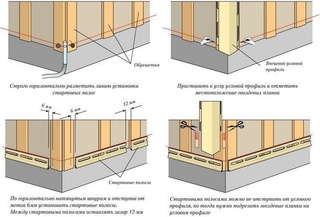
Начиная со следующей строки, напишите краткое изложение ключевых моментов вашего исследования. (Не делайте отступов.) Ваш реферат должен содержать по крайней мере вашу тему исследования, вопросы исследования, участников, методы, результаты, анализ данных и выводы.Вы также можете включить возможные последствия вашего исследования и будущей работы, связанной с вашими выводами. Аннотация должна состоять из одного абзаца с двойным интервалом. Ваше резюме обычно должно состоять не более чем из 250 слов.
Вы также можете указать ключевые слова из вашей статьи в аннотации. Для этого сделайте отступ, как если бы вы начинали новый абзац, введите Ключевые слова: (курсивом), а затем перечислите свои ключевые слова. Перечисление ваших ключевых слов поможет исследователям найти вашу работу в базах данных.
APA Аннотация Страница
Реферат к студенческой работе в стиле APA 7.
Пожалуйста, см. Наш ресурс «Образец бумаги APA», чтобы увидеть образец бумаги APA. Вы также можете посетить нашу страницу дополнительных ресурсов, чтобы увидеть больше примеров статей APA.
Как цитировать Purdue OWL в APA
Индивидуальные ресурсы
Шаблон страницы для нового сайта OWL не включает имена участников или дату последнего редактирования страницы. Однако некоторые страницы, такие как Таблица стилей цитирования, по-прежнему содержат эту информацию.
При отсутствии информации об авторе / дате редактирования, рассматривайте страницу как источник с групповым автором и используйте сокращение «n.d.» для «без даты»:
Интернет-лаборатория письма Purdue. (нет данных). Название ресурса. Интернет-лаборатория письма Purdue. http: // Интернет-адрес ресурса OWL
Интернет-лаборатория письма Purdue. (нет данных). General Writing FAQs. Интернет-лаборатория письма Purdue. https://owl.purdue.edu/owl/general_writing/general_writing_faqs.html
Общая ссылка APA для страниц OWL, которая включает информацию об авторе / дате редактирования, выглядит следующим образом:
Имена авторов.(Дата последнего редактирования). Название ресурса . Название сайта. http: // Интернет-адрес ресурса OWL
Майерс, М., Пайз, Дж., Анджели, Э., Вагнер, Дж., Лорик, Э., Мур, К., Андерсон, М.,… Кек, Р. (20 декабря 2019 г.). Общий формат . Лаборатория письма Purdue Online. https://owl.purdue.edu/owl/research_and_citation/apa_style/apa_formatting_and_style_guide/general_format.html
Как показывать изображение профиля вместо видео в Zoom Meeting
Zoom — это популярный и полезный инструмент для удаленных встреч и видеоконференций.Однако не всем удобно делиться видео без необходимости. Некоторые захотят показать на собрании картинку вместо видео. Как это сделать? Давайте найдем ответ здесь, где мы расскажем вам, как показать картинку вместо видео в Zoom.
Хотя отключить видео в Zoom легко, обычно оно заменяется вашим именем. Теперь изображение всегда лучше текста, даже если это только ваше имя. Так почему бы не оставить это?
Давайте углубимся в то, как показывать изображение вместо вашего имени и видео в собраниях Zoom.
Электронные книги от Guiding Tech
Полное руководство по Zoom
Лучшие советы, приемы и практические рекомендации по Zoom, популярному инструменту для видеоконференций.
- Электронная книга PDF без DRM
- Kindle или iPad
- Бесплатные обновления для Life
- Гарантия возврата денег
Показывать картинку вместо видео или имени в Zoom Встречи
Показывать вашу фотографию в Zoom — не ракетка. Вам необходимо настроить изображение профиля в Zoom.Как новый пользователь, вы бы еще не сделали этого в Zoom. Итак, время пришло. После установки фотографии она автоматически появится на экране, чтобы заменить имя, если видео отключено.
Ниже приведены подробные инструкции для мобильных приложений и ПК.
Сохранить изображение вместо видео или имя в увеличении на ПК
Есть два способа изменить или добавить изображение в Zoom на ПК.
Метод 1. Добавьте изображение перед присоединением к собранию
Для этого запустите приложение Zoom и щелкните инициалы своего имени в правом верхнем углу.Выберите в меню «Изменить мою картинку».
Вы попадете в веб-версию Zoom. Щелкните Изменить на значке изображения.
Затем нажмите «Загрузить» и добавьте изображение по своему выбору. Отрегулируйте изображение, чтобы показать область, которую вы хотите показать. Наконец, нажмите Сохранить.
Примечание: Размер изображения не должен превышать 2 МБ.
После сохранения откройте настольное приложение Zoom. Вы увидите свое изображение в правом верхнем углу.
Затем отключите видео, нажав «Отключить мое видео», когда вы собираетесь присоединиться к совещанию, или нажмите «Остановить видео», когда вы находитесь на совещании.Вы даже можете щелкнуть видео правой кнопкой мыши и выбрать «Остановить видео».
Pro Совет: Используйте сочетания клавиш Alt + V (Windows) и Command (⌘) + Shift + V (Mac), чтобы включить или отключить видео.
Ваше изображение заменит видео.
Примечание: Чтобы отредактировать или удалить изображение, повторите шаги.
Советы и приемы для изображения профиля
Вот несколько полезных советов, связанных с изображениями в Zoom.
Просмотреть изображение профиля другого человека
Когда вы находитесь на собрании, вы можете просмотреть изображение профиля участника, остановив его видео.Это возможно только в том случае, если вы являетесь хозяином встречи. Для этого щелкните правой кнопкой мыши экран предварительного просмотра видео и выберите «Остановить видео». Вам нужно будет предоставить им разрешение на повторный показ видео, поскольку они не смогут сделать это самостоятельно.
Скрыть участников с изображением профиля
Если у человека отключено видео, и вы видите только изображение профиля или его имя, вы можете скрыть таких участников с экрана. Они по-прежнему будут частью вашего видео и смогут видеть ваше видео, если оно включено.
Чтобы скрыть участников, не являющихся участниками видео, щелкните правой кнопкой мыши окно предварительного просмотра указанного человека на собрании. Выберите Скрыть участников без видео.
Чтобы увидеть их снова, нажмите «Всего участников, не являющихся видео» вверху. Выберите Показать участников без видео.
Всегда показывать изображение профиля
Если вы хотите, чтобы ваше видео всегда было выключено, чтобы вам не приходилось отключать его повторно при присоединении к собранию, Zoom предлагает для этого удобную функцию. Таким образом, другие всегда будут видеть только ваше изображение профиля.
Для этого щелкните значок настроек в приложении Zoom и перейдите на вкладку «Видео». Установите флажок «Отключить мое видео при присоединении к встрече».
Совет для профессионалов: Ознакомьтесь с нашим руководством о том, как установить классный фон для вашего видео в Zoom.
Картинка говорит на тысячу слов
Если у вас низкая скорость интернета или вы просто не хотите показывать свое видео, отображение изображения — отличная альтернатива. Однако воздержитесь от использования нежелательных изображений в качестве аватара в Zoom.Если изображение профиля Zoom не отображается во время собраний, узнайте четыре способа исправить это.
Следующий: Хотите стать профессионалом в использовании Zoom? Узнайте о его скрытых функциях, советах и приемах в нашей всеобъемлющей электронной книге. Узнайте ниже.
В указанной выше статье могут содержаться партнерские ссылки, помогающие в поддержке Guiding Tech. Однако это не влияет на нашу редакционную честность. Содержание остается объективным и достоверным.
Устранение проблем с прямой трансляцией | Restream Help Center
Если вы новичок в потоковой передаче, мы рекомендуем вам ознакомиться с нашей статьей о терминологии потоковой передачи. Это гарантирует, что вы не запутаетесь ни с одним термином, используемым в этой статье.
Когда дело доходит до потоковых проблем, они всегда попадают в следующие категории:
- На стороне пользователя: проблемы возникают на стороне пользователя, либо на устройстве пользователя, либо в среде пользовательского контроллера.Эти проблемы обычно решает изменение параметров потока, оборудования или программного обеспечения. В большинстве случаев программное обеспечение для вещания уведомляет пользователей о таких проблемах. Чтобы узнать, связана ли ваша проблема со стороны пользователя, попробуйте сделать локальную запись и воспроизвести проблему.
- Сторона платформы: проблемы обычно находятся вне контроля пользователя и возникают из-за проблем либо в сегменте Интернета, через который вы транслируете, либо на конечной платформе. Во время потоковой передачи через Restream вы можете использовать удобный инструмент мониторинга для диагностики таких проблем, и наша группа поддержки всегда рада помочь.
Ниже вы найдете список наиболее распространенных проблем и предложения по устранению проблем со стороны пользователя.
1. Проблемы с видео
1.1 Поток отстает
Отставание, несомненно, является наиболее распространенной проблемой потоковой передачи. Либо видео, либо звук прерывается, либо воспроизведение прерывистое. В большинстве случаев это проблема со стороны пользователя, и вы можете убедиться в этом, сделав локальную запись с помощью того же программного обеспечения для вещания, которое вы используете для потоковой передачи.
Если в локальной записи появляются лаги, это означает, что проблема на стороне пользователя. Вот что вы можете сделать, чтобы решить эту проблему:
- Попробуйте посмотреть свой поток в другом браузере или на другом устройстве. Иногда сжатие потока требует слишком много ресурсов, и ваше основное устройство не может обрабатывать воспроизведение потока во время потоковой передачи. Как правило, лучше вообще не воспроизводить ваш поток на потоковом устройстве.
- Если это не так, попробуйте изменить настройки кодировщика.Уменьшите разрешение, FPS или увеличьте предустановку ЦП в настройках кодировщика. Попробуйте переключиться между программным и аппаратным кодировщиками. Иногда рекомендуется создать новый профиль потоковой передачи и попробовать записать с параметрами по умолчанию. Если проблема связана с недостаточными ресурсами вашего потокового устройства, вы увидите разницу в следующей локальной записи.
- Если ваше записываемое видео выглядит нормально, возможно, проблема связана с сетью. Попробуйте выполнить потоковую передачу на другой сервер Restream. Перейдите на нашу страницу теста скорости и найдите три сервера с самым низким MS Ping, игнорируя сервер AUTO.Затем запустите тест скорости для каждого из этих серверов, чтобы выбрать тот, у которого самая высокая скорость, и попробуйте выполнить потоковую передачу на него. Лучше всего попробовать потоковую передачу на каждый из трех лучших серверов с наименьшим MS Ping, чтобы увидеть, к какому серверу вы подключаетесь, и выполнять потоковую передачу на лучший. Не забудьте использовать не более 2/3 скорости загрузки на каждый из серверов.
- Если смена сервера Restream не помогла, если ваш поток все равно тормозит, а запись с настройками потоковой передачи идет плавно — попробуйте выполнить потоковую передачу на другие службы напрямую, без использования Restream.Если это поможет, не стесняйтесь обращаться в нашу службу поддержки, чтобы рассказать им о своих проблемах и действиях по устранению неполадок, которые вы прошли, и мы постараемся помочь.
1.2 Поток имеет плохое качество
Ваш поток может отлично выглядеть на одних платформах, а на других с такими же настройками — хуже. Причиной этого может быть множество различных факторов, поскольку некоторые платформы, такие как YouTube и Facebook, перекодируют ваш поток и не сохраняют исходный канал. В то время как другие платформы, такие как Twitch и Mixer, используют исходный видеопоток как поток самого высокого качества и используют перекодирование для обеспечения более низкого разрешения.
Если ваш поток выглядит одинаково плохо на всех платформах и вы думаете, что он должен выглядеть лучше, выполните следующие действия:
- Во время потоковой передачи сделайте локальную запись с помощью кодировщика потока — это не добавит дополнительной нагрузки вашей системе — и сравните свои локальный файл с записями, которые у вас есть на ваших платформах. Если качество видео одинаково для записи и записи потока, вам следует изменить настройки кодировщика. В зависимости от ваших существующих параметров вы можете захотеть увеличить битрейт, разрешение, FPS или замедлить предустановку кодирования CPU.
- Если качество видео по-прежнему отличается, попробуйте потоковое воспроизведение напрямую на любую из ваших платформ без Restream. Посмотрите, улучшится ли качество видео по сравнению с локальной записью.
- Если качество по-прежнему отличается, убедитесь, что вы транслируете поток на платформу, которая сохраняет исходный поток, и еще раз убедитесь, что вы делаете запись с помощью кодировщика потока. Обратите внимание на область уведомлений кодировщика — она может быть перегружена или вообще иметь проблемы с подключением. Если он перегружен — продолжайте понижать настройки потока; Если он теряет пакеты — убедитесь, что у вас хорошее подключение к Интернету (вы можете узнать больше об этом в разделе «Сетевые проблемы» ниже).
- Если качество потока хорошее, только когда вы транслируете напрямую на одну из ваших платформ, и плохое, если вы транслируете через Restream, обратитесь в службу поддержки Restream, чтобы запросить дополнительную помощь, рассказав обо всех шагах по устранению неполадок, которые вы сделали.
1.3 Лаги, зависящие от приложения
Бывают случаи, когда ваш поток выглядит хорошо и плавно воспроизводится большую часть времени, но иногда в определенных ситуациях задержки могут возникать из ниоткуда и проявляться как в записи, так и в потоке.
Одна из наиболее распространенных известных проблем с потоком возникает, когда вы пытаетесь транслировать игру PUBG в Windows 10 с помощью OBS Studio или Xsplit — возможно, в прошлом вы отлично транслировали потоковую передачу с точно такой же конфигурацией, но теперь поток отстает без какой-либо видимой причины .Первое, что вам нужно сделать, это определить ситуации, когда это происходит.
Вы можете убедиться, что это тот же самый случай, если попытаетесь сфокусировать свою оконную игру во время потоковой передачи, а затем переключите фокус на другое окно с помощью горячих клавиш Alt + Tab. Пока игра находится в фокусе, у всего вашего потока будет плохая частота кадров, и переключение фокуса на что-то другое внезапно исправит частоту кадров для потока, и игра начнет выглядеть хорошо.
Это самая редкая и трудная для диагностики проблема, но вам необходимо понимать условия, вызывающие такое поведение — в каждом случае оно вызвано разными причинами на стороне пользователя.Вы можете попробовать выполнить восстановление системы до предыдущего стабильного состояния, чтобы узнать, помогает ли это, или удалить недавно добавленные программы. На форумах OBS они заявляют, что ничего не могут с этим поделать, поскольку это вызвано Windows 10. Предыдущие версии Windows не затронуты.
Если вы столкнулись с подобным поведением, зависящим от конкретного приложения, вам следует попытаться найти альтернативные приложения или подумать о создании системы потоковой передачи на 2 устройства с картой захвата, чтобы одно устройство полностью отвечало за контент, который вы транслируете, а второе — отвечает только за поток.
1.4 Поток имеет черный экран без содержимого
В большинстве случаев это проблема на стороне пользователя, когда пользователь забывает добавить источник видео к своему вещателю. Иногда это проблема на конечных платформах, поэтому вам необходимо проверить, не пропало ли видео в нескольких местах, прежде чем начинать устранение неполадок.
- Сделайте локальную запись и проверьте, видно ли на ней видео. Если это не так, вам необходимо добавить источник видео в сцену программного обеспечения вашей вещательной компании, которая активна прямо сейчас.
- Если ваше видео отображается в вашей телевещательной компании и в вашей локальной записи, иногда оно может не отображаться в окне предварительного просмотра Restream. Это не обязательно означает, что ваш поток не доставляется на конечные платформы. Некоторые кодировщики, такие как LiveU, иногда выдают неверные метаданные, что отключает проигрыватель предварительного просмотра и дает неверные диагностические данные на целевых платформах. Обычно помогает перезапуск вещателя. Вы также можете попробовать выбрать другую локацию Restream в своей вещательной компании.
- Если у вас черный экран только на одной целевой платформе, а другая работает нормально, ознакомьтесь с рекомендациями по потоковой передаче платформы и убедитесь, что ваш поток соответствует разумным требованиям для этой платформы.
- Если ничего из этого не помогло, обратитесь в нашу службу поддержки и опишите проблему как можно подробнее.
2. Проблемы со звуком
2.1 Отсутствует звук в потоке
В некоторых случаях ваш звук может быть недоступен в потоке. Обычно это вызвано неправильной конфигурацией вещателя и легко исправляется на стороне пользователя.
1. Сначала вы должны проверить микшер громкости вашей ОС, чтобы убедиться, что устройства воспроизведения и захвата, которые вы хотите слушать в потоке, подключены и работают правильно.
2. Когда вы убедились, что ваши аудиоустройства доступны, в зависимости от вашего вещателя перейдите в настройки и выберите там нужные устройства или добавьте их в качестве источников в сцену.
3. Если даже после этого вы не слышите свои звуки в потоке, проверьте дополнительные настройки звука / микшер вашего вещателя. Если он поддерживает несколько выходов каналов, вы можете включить аудиоустройства для канала, который вы отправляете в поток.
4. Наконец, попробуйте выполнить потоковую передачу на любую другую службу, а не на Restream, и сделайте локальную запись.Если вы не сможете услышать свой звук в обоих случаях, обратитесь в нашу службу поддержки и расскажите им обо всех шагах по устранению неполадок, которые вы прошли.
2.2 Отражение / дублирование звука
Одна из наиболее частых ошибок новичков заключается в том, что их поток воспроизводится на том же устройстве, которое выполняет кодирование. Он не только требует дополнительных ресурсов ЦП для распаковки, но также может воспроизводить звук вашего потока, что приводит к эхо в конечном видео.
Это происходит потому, что обычно вещательные компании захватывают источник звука, воспроизводимого устройством, и отправляют его в поток вместе с источником микрофона пользователя.Поскольку потоки происходят с задержкой, захваченный звук снова воспроизводится на устройстве пользователя через несколько секунд, и это воспроизведение фиксируется вещательной компанией и снова отправляется в поток. Это чем-то похоже на то, что вы можете увидеть, если поместите два зеркала рядом друг с другом — бесконечные отражения.
Решение простое — отключите или остановите всех ваших плееров, и звук будет исправлен мгновенно.
2.3 Смещение звука
Иногда ваш звук может не соответствовать отправляемому вами видео.Оратор может замолчать, но его речь продолжает воспроизводиться, или звук взрыва в игре раздается намного позже, чем должен. Обычно это также можно исправить на стороне пользователя.
Прежде всего, сделайте локальную запись, чтобы проверить, не синхронизируется ли и там звук.
Если это так, откройте аудиомикшер или расширенных свойств звука кодировщика и попробуйте настроить смещение синхронизации звука . Некоторые кодеры допускают только положительное смещение, в то время как другие допускают также отрицательное смещение — попробуйте значения, такие как 200 и -200, и посмотрите, какое из них лучше в производстве.Увеличивайте или уменьшайте значение в зависимости от результата.
Также полезно проверить настройки звуковой частоты — наиболее распространенным является 44,1 кГц, в то время как некоторые кодировщики по умолчанию используют 48,0 кГц. Попробуйте изменить это значение, чтобы узнать, поможет ли это.
Если смещение звука происходит только в вашем потоке через Restream, но не в вашей локальной записи или потоке на любую другую платформу, обратитесь в службу поддержки Restream и попросите их проверить ваши журналы. Обязательно прикрепите записанный файл и ссылку на поток, в котором за вас происходит смещение звука.
3. Проблемы с сетью
3.1 Хорошие результаты теста скорости, но плохая фактическая скорость загрузки
В некоторых случаях пользователи проверяют свою скорость и получают отличные результаты, но когда они начинают фактически стримить, они не могут достичь даже 10% заявленной пропускной способности. Это может быть явным признаком нестабильного подключения. В то время как тесты скорости служат для проверки скорости загрузки, они не могут определить, насколько хорошо ваше соединение.
Такая ситуация обычно случается с пользователями, подключенными по беспроводному соединению со многими устройствами в одной сети или с препятствиями между устройством стримера и передатчиком WiFi.В таких случаях вам необходимо либо усилить сигнал, используя повторители WiFi / ячеистые сети, либо приблизиться к источнику сигнала и отключить все другие устройства от той же сети. В идеале вы хотите подключаться по проводам, чтобы избежать помех извне.
Если вы подключены по проводам, имеете хорошую скорость загрузки, но по-прежнему не можете надежно выполнять потоковую передачу, вы можете попробовать выполнить потоковую передачу на другие службы или выбрать другой сервер Restream для потоковой передачи, который будет ближе к вашему местоположению.Если вы можете транслировать на другие сервисы нормально, но не можете транслировать ни на один из серверов Restream, обратитесь в нашу группу поддержки.
3.2 Невозможно подключиться к Restream
Есть две основные категории причин, по которым невозможно подключиться к серверам Restream. Во-первых, это блокировка оператором сети / брандмауэром пользователя; Во-вторых, неверная конфигурация вашего вещателя.
Чтобы убедиться, что это не проблема пользователя, вы можете попробовать проверить связь с серверами Restream.
В качестве ИМЯ СЕРВЕРА используйте один из адресов нашего сервера из https: // restream.io / speed-test страница без частей «rtmp: //» и «/ live». Например, ваш SERVERNAME может выглядеть как eu-east.restream.io , затем выполните следующие действия
В Windows:
- Нажмите Win + R
- Введите: cmd
- Нажмите Enter
- Ввод: ping ИМЯ СЕРВЕРА
- Нажмите Enter
На Mac:
- Откройте системный терминал
- Ввод: ping SERVERNAME
- Нажмите Enter
Если вы видите что-то подобное, то вы можете связаться с нашими серверами:
Если вы можете связаться с нашими серверами, но по-прежнему не можете выполнять потоковую передачу, попробуйте изменить URL-адрес RTMP в кодировщике, чтобы он отправлял поток на порт 80 — для этого вам нужно будет переключить его с потоковых служб в режим ручного назначения URL-адресов.В случае сервера EU-Central rtmp: //eu-central.restream.io/live изменение будет выглядеть как rtmp: //eu-central.restream.io: 80 / live , поэтому вам в основном нужно добавить «: 80» перед частью «/ live».
Если это не помогает, проверьте, включено ли у вас какое-либо антивирусное программное обеспечение / брандмауэр и есть ли для него какие-либо правила для конкретных приложений. В некоторых случаях достаточно внести ваше вещательное программное обеспечение в белый список, чтобы оно заработало.
Если вы не можете получить доступ к нашим серверам, вам следует проверить, находитесь ли вы в ограниченной среде — обычно это корпоративные или общедоступные сети.В этом случае вы можете либо обратиться к своему сетевому администратору, чтобы внести серверы Restream в белый список в их брандмауэре, либо попытаться обойти ограничения с помощью службы VPN.
3.3 Поток не идет на некоторые из подключенных платформ
Иногда ваш поток может нормально передаваться на набор подключенных платформ, при этом не доставляясь на другую. Возможны две проблемы:
- Неверные параметры потока. Иногда платформы отклоняют потоки с неверными параметрами.Например, такие платформы, как Facebook, Periscope и Picarto, имеют более низкие рекомендуемые настройки, чем другие платформы, что может привести к проблемам или даже невозможности потоковой передачи на них. Вам всегда нужно проверять, соответствовал ли ваш поток рекомендованным параметрам потоковой передачи, прежде чем проверять другие возможные причины.
- Срок действия токена истек или недостаточно прав. В случае просроченного токена попробуйте удалить платформу из списка добавленных платформ и снова добавить ее, затем попробуйте потоковое воспроизведение.Если это не поможет, попробуйте потоковое вещание на платформу напрямую без помощи Restream — если вы не сможете это сделать, значит, у вашей учетной записи нет разрешений на потоковую передачу, и вы должны включить прямую трансляцию на платформе.
3.4 Поток самопроизвольно отключается
Если ваш поток часто отключается, вам сначала нужно понять, ваш интернет-провайдер или кодировщик.
Если вы уверены, что с вашей стороны все в порядке, но поток прерывается на одной из ваших конечных платформ, убедитесь, что вы используете правильные настройки для этой платформы, а затем обратитесь в нашу службу поддержки.Если вы не знаете, где возникает проблема, попробуйте выполнить следующие действия:
- Сделайте локальную запись и посмотрите, воспроизводится ли она без проблем.
- Если вы подключены через Wi-Fi, попробуйте установить проводное подключение к Интернету.
- Попробуйте потоковое воспроизведение на одну из ваших конечных платформ без Restream, а также на ту, на которой вы заметили отключения. Посмотрите, повторяются ли проблемы для обоих или только для того, с которым у вас изначально было отключение.
- Иногда определенные приложения вызывают отключение, когда они работают параллельно с вашим потоком.Например, запуск Adobe Photoshop может привести к остановке вашего потока примерно через час и не позволит вам возобновить его, если вы не перезапустите приложение.
- Если проблем с прямой потоковой передачей не было, но они возникают при потоковой передаче с помощью Restream — попробуйте выполнить потоковую передачу на другой сервер Restream. Если это не помогло, обратитесь в нашу службу поддержки, чтобы сообщить им обо всех предпринятых вами шагах.
______________________________
Есть еще вопросы?
Щелкните здесь, чтобы перейти к нашей поисковой системе Базы знаний.
Хотели бы узнать у сообщества какие-нибудь уловки? Присоединяйтесь к нашему Discord.
Не можете найти правильный ответ?
Свяжитесь со службой поддержки Restream через наш онлайн-чат.
Как правильно синхронизировать пропсы для правильного состояния в React Hooks
Прежде всего, вам нужно хотя бы знать основы useState и useEffect . Чтобы вы могли лучше понять пример.
Мы увидим два кейса
- Как передать props в состояние в React Hooks
- Как синхронизировать props с состоянием в React Hooks
Передача props в состояние с помощью хуков useState
импортировать React, {useState} из «реагировать»;
const Profile = props => {
const [profileState, setProfileState] = useState (реквизиты);
возвращение (
Имя:
{profileState.название}
Электронная почта:
{profileState.email}
);
};
экспорт профиля по умолчанию; Это простой компонент, который принимает стойки . Мы передаем этот реквизит как initialState в useState.
Теперь, что произойдет, если свойства будут изменены, а состояние изменится и будет произведена повторная визуализация?
Нет, не пойдет. Состояние останется прежним, useState не инициализируется при изменении реквизита.Посмотрим на примере.
const App = () => {
const [состояние, setState] = useState ({
имя: 'Парам',
электронная почта: '[email protected]',
});
const handleChange = () => {
setState ({
имя: 'Веннила',
электронная почта: '[email protected]',
});
};
возвращение (
<Профиль {... состояние} />
);
}; Нажмите на кнопку, это не изменит профиль.Вы можете обновить реквизит, но не пользовательский интерфейс.
const Profile = props => {
const [profileState, setProfileState] = useState (реквизиты);
console.log (profileState, реквизиты);
возвращение (
Имя:
{profileState.name}
Электронная почта:
{profileState.email}
);
}; Консоль покажет это после нажатия кнопки
Несмотря на то, что реквизиты обновляются, useState не сбрасывает состояние.

 Подробнее об H-профиле?
Подробнее об H-профиле?
 Получается около 80 элементов.
Получается около 80 элементов. Отверстия располагают на расстоянии, обеспечивающем надежную фиксацию саморезами. В качестве альтернативы для крепежа можно выбрать гвозди.
Отверстия располагают на расстоянии, обеспечивающем надежную фиксацию саморезами. В качестве альтернативы для крепежа можно выбрать гвозди. Если требуется, то предварительно натягивается пароизоляция.
Если требуется, то предварительно натягивается пароизоляция. Материал располагается между стойками обрешетки, для этого расстояние между ними должно быть на 1 см меньше. Предварительно осторожно запениваются щели между стеной и брусом, чтобы исключить мостики холода. Если утеплитель укладывается в два ряда, то предварительно возводится контробрешетка. Сверху натягивается гидроизоляция и подшиваются рейки для создания зазора.
Материал располагается между стойками обрешетки, для этого расстояние между ними должно быть на 1 см меньше. Предварительно осторожно запениваются щели между стеной и брусом, чтобы исключить мостики холода. Если утеплитель укладывается в два ряда, то предварительно возводится контробрешетка. Сверху натягивается гидроизоляция и подшиваются рейки для создания зазора.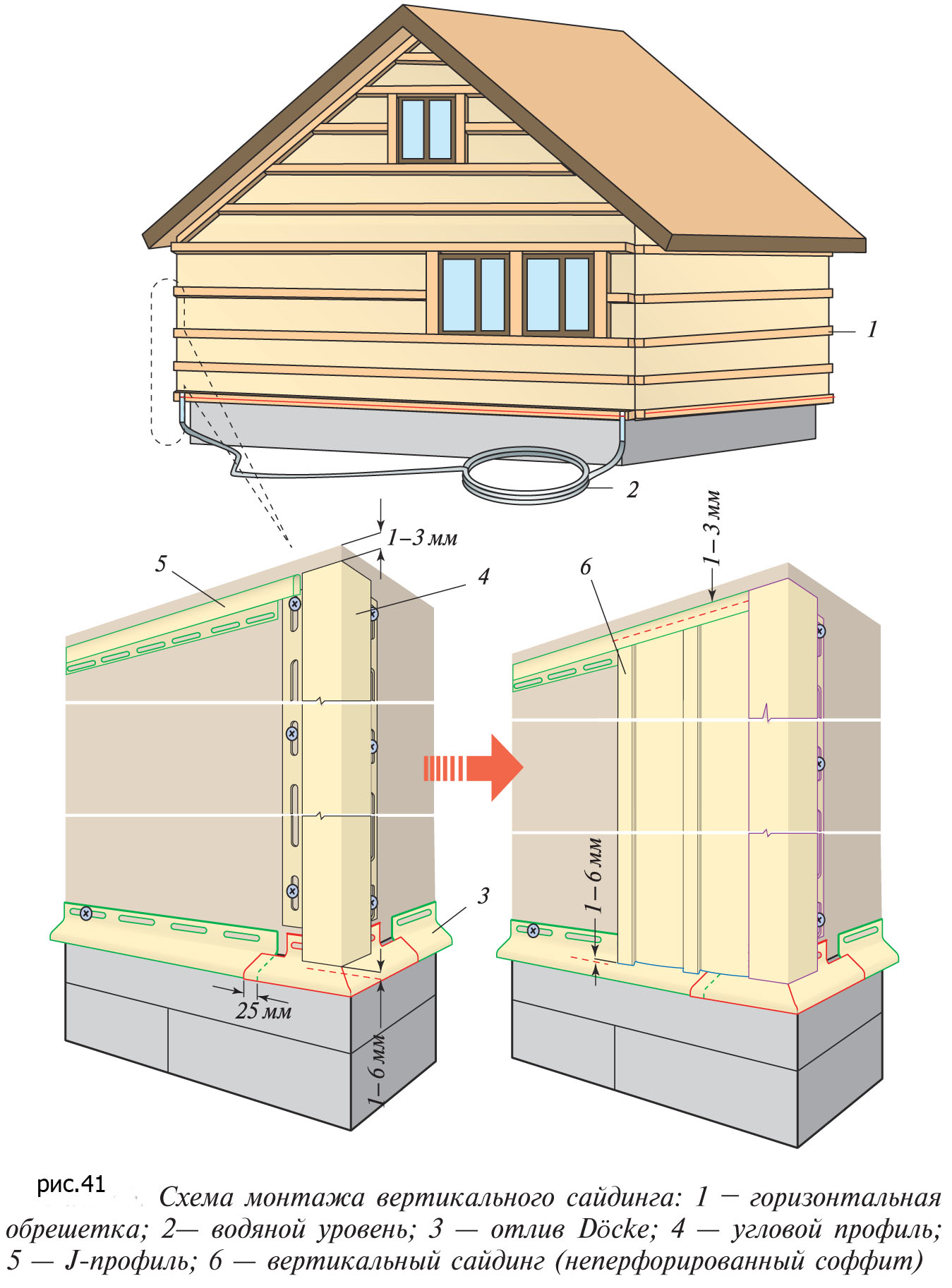 Но число деталей, располагаемых сверху и снизу, рекомендуется увеличить, сделав чаще шаг крепления.
Но число деталей, располагаемых сверху и снизу, рекомендуется увеличить, сделав чаще шаг крепления. См. Советы и рекомендации по устранению неполадок.
См. Советы и рекомендации по устранению неполадок.